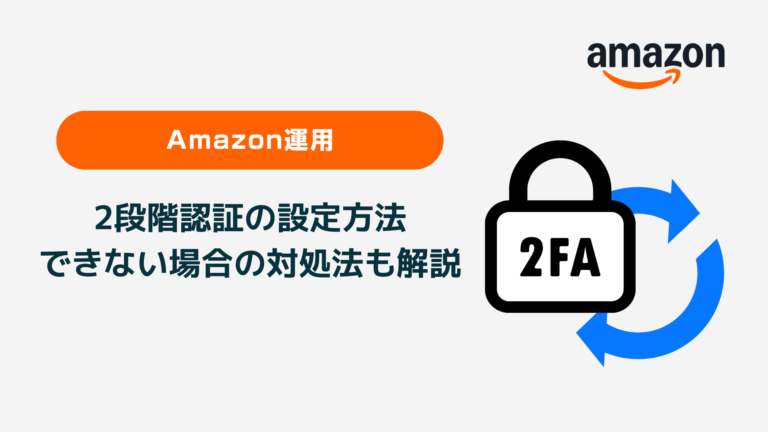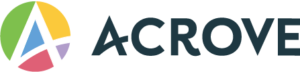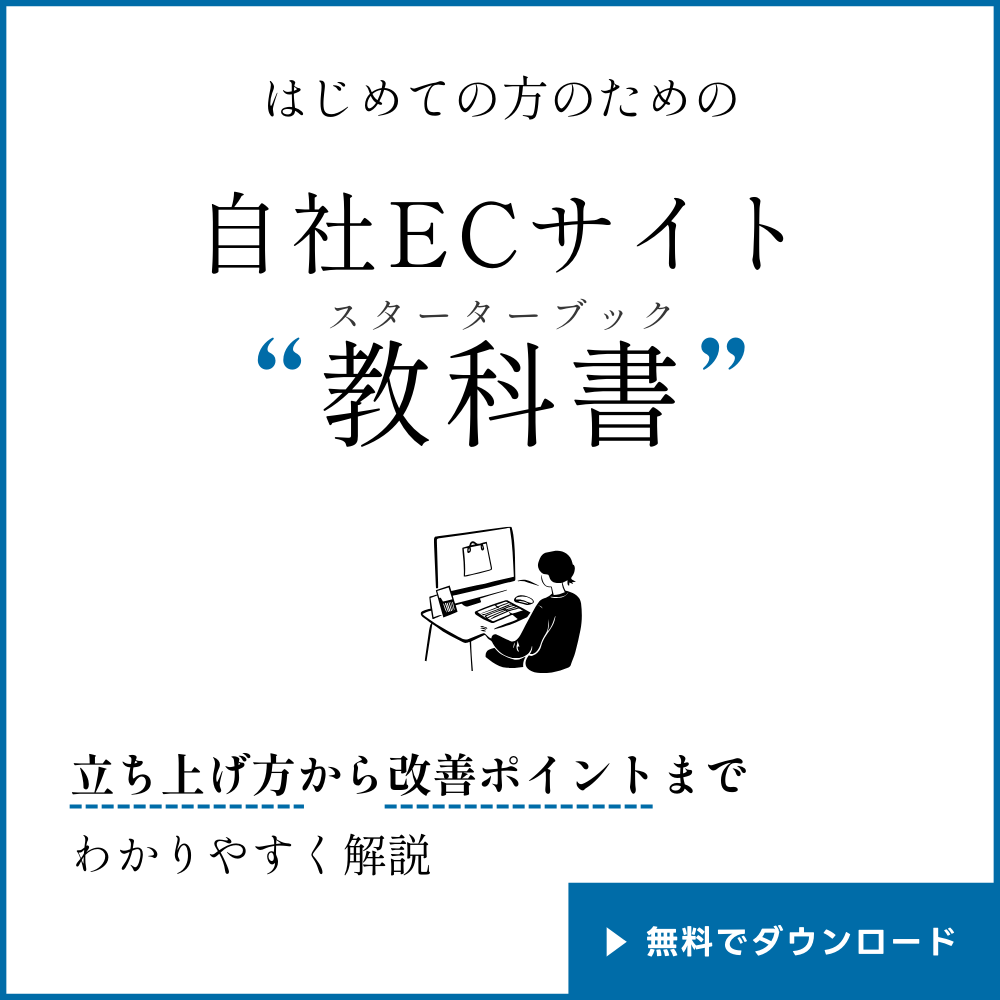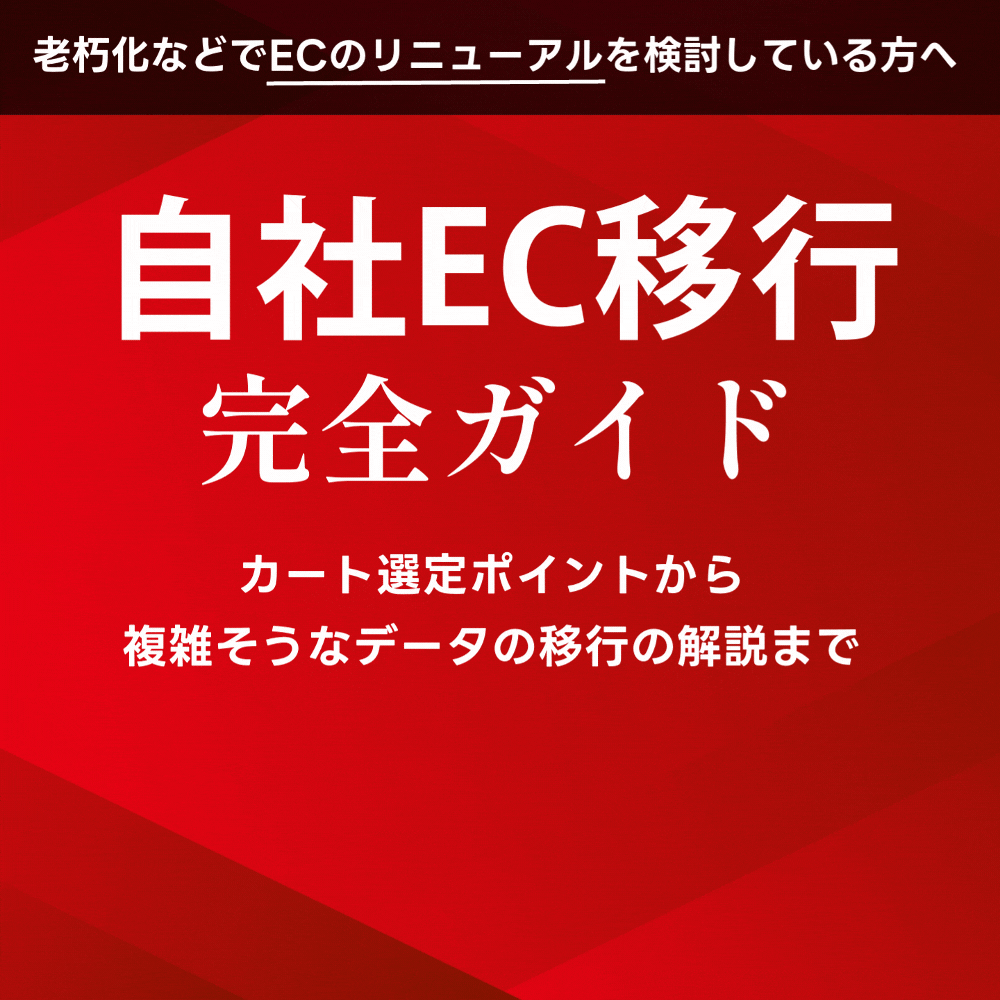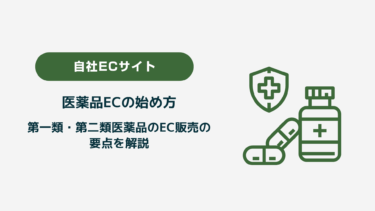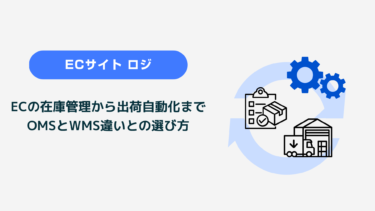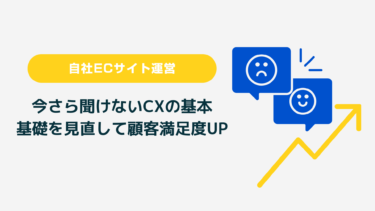こんにちは、BIZROVEです!
今回はAmazonにおける2段階認証について、その必要性や設定方法、できない場合の対処方法について解説していきます。
Amazonの2段階認証について知りたい方、できなくて困っているEC担当の方にとっては必見の情報を分かりやすくご紹介していますので、ぜひ最後まで読んでいってくださいね。
Amazonの2段階認証とは?
Amazonの2段階認証とは、ログインにおけるセキュリティを強化する機能です。2段階認証を有効にすると、メールアドレスとパスワードによる通常のログインの後に固有のワンタイムパスワードが送信されるようになります。Amazonアカウントへのログインにはこのワンタイムパスワードが必要となるため、2段階認証を有効にすることはセキュリティの強化につながります。
最近ではAmazonアカウントに関係する詐欺も多く、メールアドレスやパスワードの流出からアカウントの乗っ取りをされるケースも発生しています。このようなトラブルを未然に防ぐためにも2段階認証は有効です。
また、出品者側のAmazonアカウントでも2段階認証は怠らないようにしましょう。もしAmazonアカウントが乗っ取られてしまうと、顧客対応ができなくなってしまうだけでなく、誤発注など悪質利用される可能性もございます。
Amazonで2段階認証を設定する方法
Amazonにおける2段階認証の必要性を理解したところで、その設定方法を紹介します。
ここではスマホでの設定方法とパソコンでの設定方法、認証アプリを使用した設定方法の3種類に分けて紹介します。
スマホでの設定方法
スマホでは以下の手順によって2段階認証を設定できます。
- スマホでアカウントにログインします
- 右上の名前(ヒト型アイコン)をタップします
- アカウントサービスの「すべてを表示」をタップします
- アカウント設定の「ログインとセキュリティ」をタップします
- 2段階認証の「オンにする」をタップします
- 登録しているメールアドレスに届く確認コードを入力します
- 「電話番号を2段階認証に使用する」にチェックを入れて電話番号を入力します
- SMSに届くワンタイムパスワードを入力します
- 「このブラウザーではワンタイムパスワードを必要としない」にチェックを入れます
- 「わかりました。2段階認証を有効にする」をタップします
- 「2段階認証が有効になりました」が表示されると2段階認証の設定は完了です
パソコン(PC)での設定方法
PC(パソコン)では以下の手順によって2段階認証を設定できます。
- パソコンでアカウントにログインします
- 右上の「アカウント&リスト」をクリックします
- 「ログインとセキュリティ」をクリックします
- 2段階認証の「オンにする」をクリックします
- 「電話番号を2段階認証に使用する」にチェックを入れて電話番号を入力します
- SMSに届くワンタイムパスワードを入力します
- 「このブラウザーではワンタイムパスワードを必要としない」にチェックを入れます
- 「2段階認証が有効になりました」が表示されると2段階認証の設定は完了です
認証アプリ(Google Authenticator)での設定方法
Amazonの2段階認証は、電話番号だけでなく認証アプリを使用して設定することも可能です。認証アプリを使用することで、認証用に登録した端末とは異なる端末にもワンタイムパスワードを共有できるため、簡単に複数端末からのログインが実現できます。
認証アプリの代表例が「Google Authenticator」です。スマホのアプリやChromeの拡張機能といった複数の形で提供されているため、PCにもスマホにも対応することが可能です。
Chrome拡張機能はこちら
iPhoneはこちら
Androidはこちら
上記の認証アプリをダウンロードのうえ、以下の手順によって設定できます。
- アカウントにログインします
- アカウントサービス > ログインとセキュリティ > 2段階認証の「管理」を選択します
- 「新しい電話または認証アプリを追加」を選択します
- QRコードを認証アプリでスキャンします
- 認証アプリで生成されたワンタイムパスワードを入力します
Amazonの2段階認証ができない?対処方法や注意点を紹介
Amazonの2段階認証を手順通りに行ったとしても2段階認証ができない場合があります。
ここでは2段階認証ができない場合の対処方法や注意点を紹介していきます。
Amazonに問い合わせ
正しい2段階認証の手順を踏んだとしてもログインできない場合はAmazon側に連絡をとってみましょう。
行った認証手順や機器に問題がない場合はAmazon側の問題である可能性もあるため、何度か認証を試みても完了できない場合は遠慮せずに問い合わせしてみましょう。
一般ユーザーカスタマーサポートはこちら
出品者向けお問い合わせ窓口はこちら
2段階認証をリセットする
何回2段階認証をしてもAmazonアカウントにログインできない場合、リセットしてみるのも一つの手です。
2段階認証の設定をリセットするには「運転免許証」や「健康保険証」、「パスポート」のいずれかを持っていれば申請できます。
しかし、リセットは申請してから完了するまでに最大2日かかってしまう点に注意しましょう。
機種変更する際は注意
Amazonアカウントに2段階認証をしている場合、スマホの機種変更をする際には2段階認証の解除やリセットを行いましょう。
この作業を怠っていると、いざ発注する際にAmazonアカウントに入れず、スムーズな発注や顧客対応ができなくなってしまいます。
まとめ
今回はAmazonの2段階認証について、その必要性や設定方法、認証できない場合の対処方法についての解説してきました。
最近ではAmazonアカウントの乗っ取りやなりますし、フィッシング詐欺も増えています。トラブルが発生してしまう前に、ぜひ2段階認証を有効化し、セキュリティを強化しておきましょう。